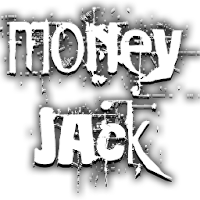Dominar la emulación del sistema maestro SEGA en su mazo de vapor con Emudeck: una guía completa.
Esta guía detalla la instalación y la configuración de Emudeck en su mazo de Steam para jugar juegos SEGA Master System, incluida la optimización del rendimiento y la resolución de problemas posteriores a la actualización.
Antes de comenzar:
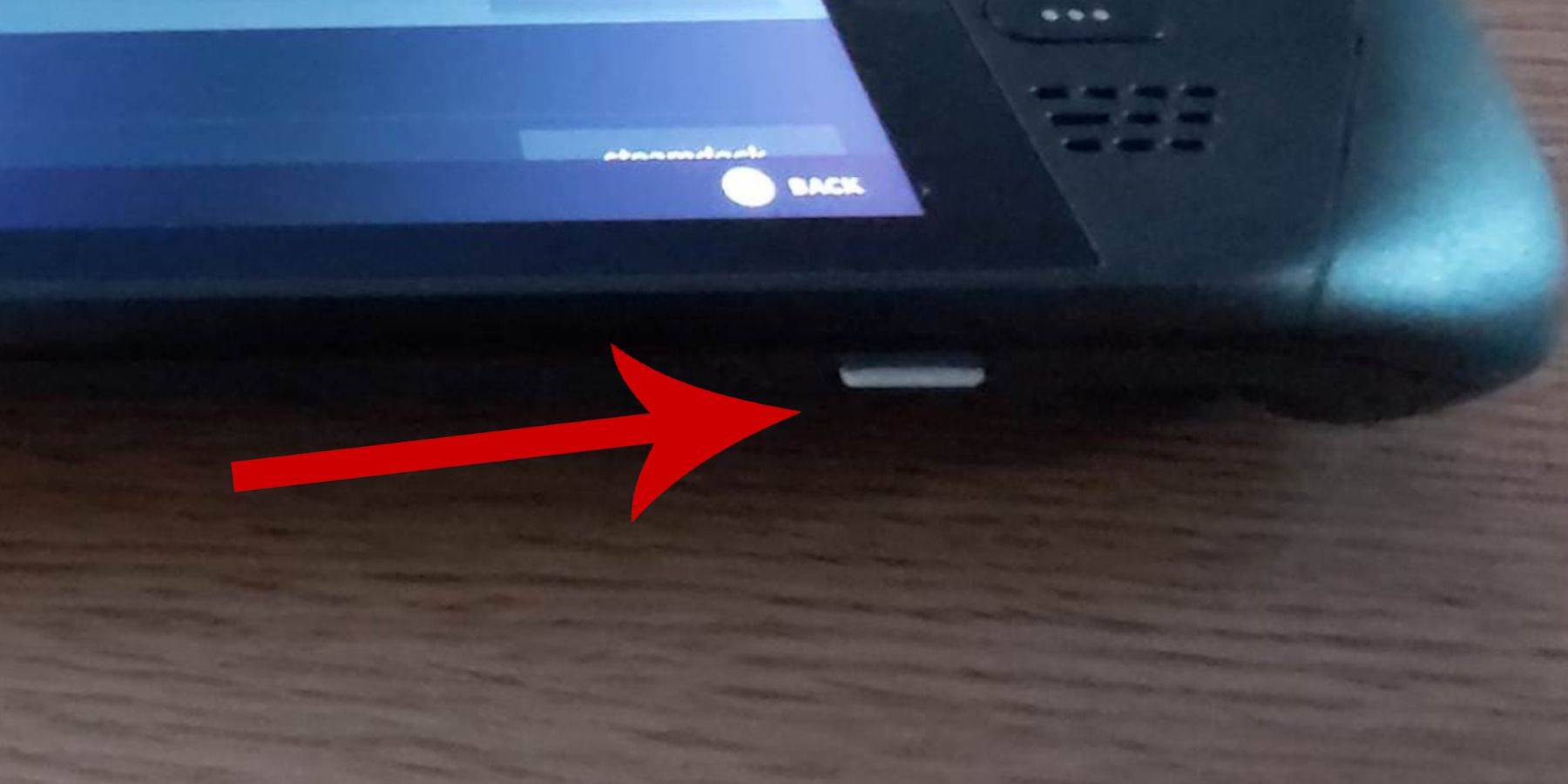
- Asegúrese de que su plataforma de vapor esté cargada o enchufada.
- Se requiere una tarjeta microSD de alta velocidad (o HDD externo, sacrificando la portabilidad) y debe formatearse dentro de la cubierta de vapor.
- Se recomiendan un teclado y un mouse para una navegación más fácil. El teclado en pantalla (Steam + X) y las trackpads son alternativas.
habilitando el modo de desarrollador:
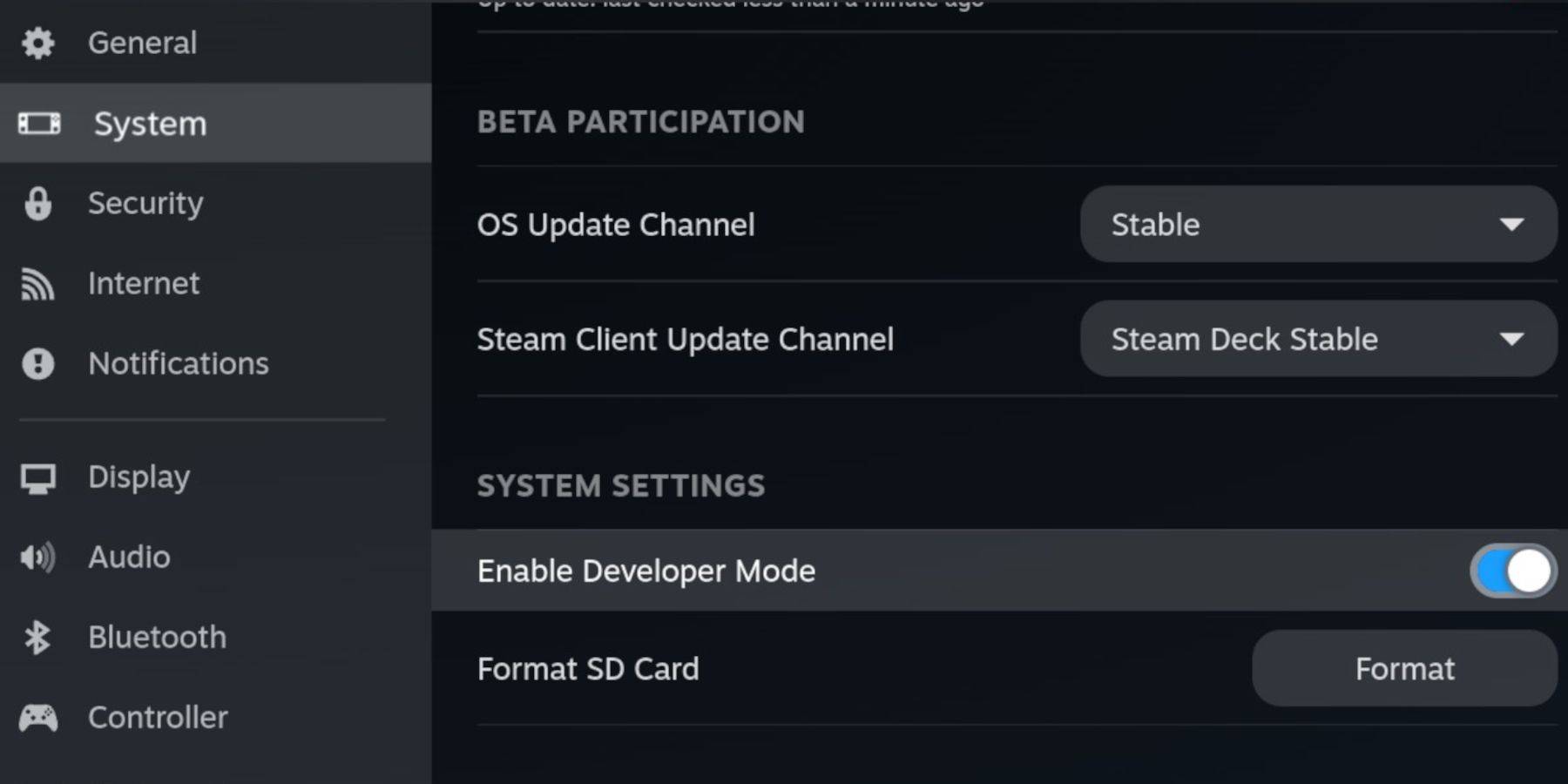
- Acceda al menú Steam, luego al sistema> Configuración del sistema.
- Habilitar el modo de desarrollador.
- Acceda al menú del desarrollador (abajo del panel izquierdo).
- Habilite la depuración remota de CEF bajo varios.
- Reinicie su cubierta de vapor. (Nota: la depuración remota de CEF puede necesitar volver a asignar después de las actualizaciones).
Instalación de Emudeck (modo de escritorio):
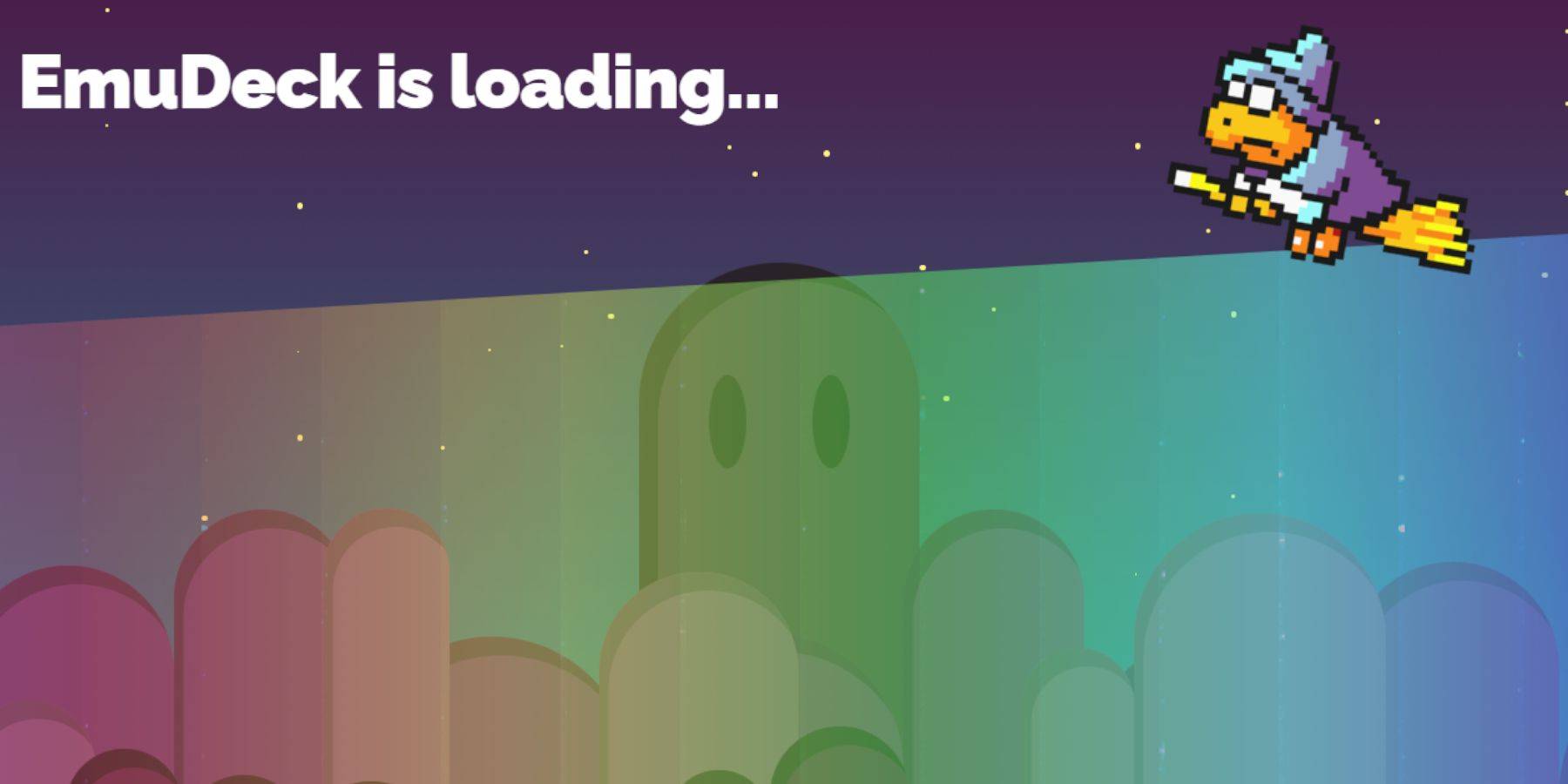
- Cambie al modo de escritorio (botón de vapor> alimentación> modo de escritorio).
- Descargue Emudeck usando un navegador (Chrome o Firefox). Elija la versión de Steamos correcta.
- Ejecute el instalador, seleccionando la instalación personalizada.
- Seleccione su tarjeta SD como la unidad principal.
- Elija sus emuladores deseados (al menos retroarch para Sega Master System). Asegúrese de que se seleccione Steam ROM Manager. Considere habilitar "Configurar CRT Shader para juegos clásicos en 3D".
- Complete la instalación.
Transferir ROM:
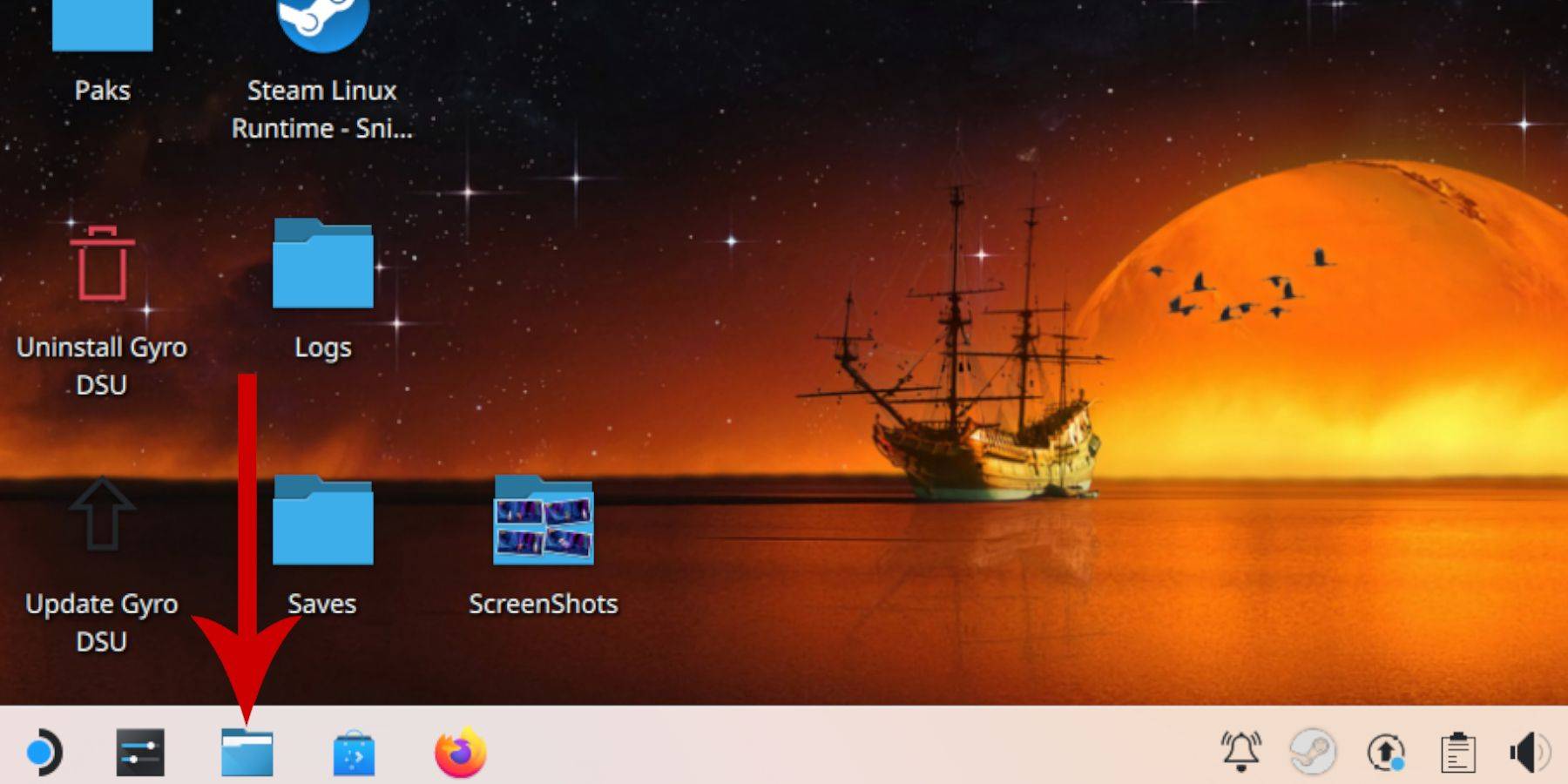
- Abra el administrador de archivos Dolphin.
- Navegue a dispositivos extraíbles> primario (su tarjeta SD).
- Vaya a la emulación> ROMS> Mastersystem.
- Copie sus ROM SEGA Master System (
.Smsarchivos) en esta carpeta. Ignorar el archivomedios.
Agregar juegos a la biblioteca de Steam:
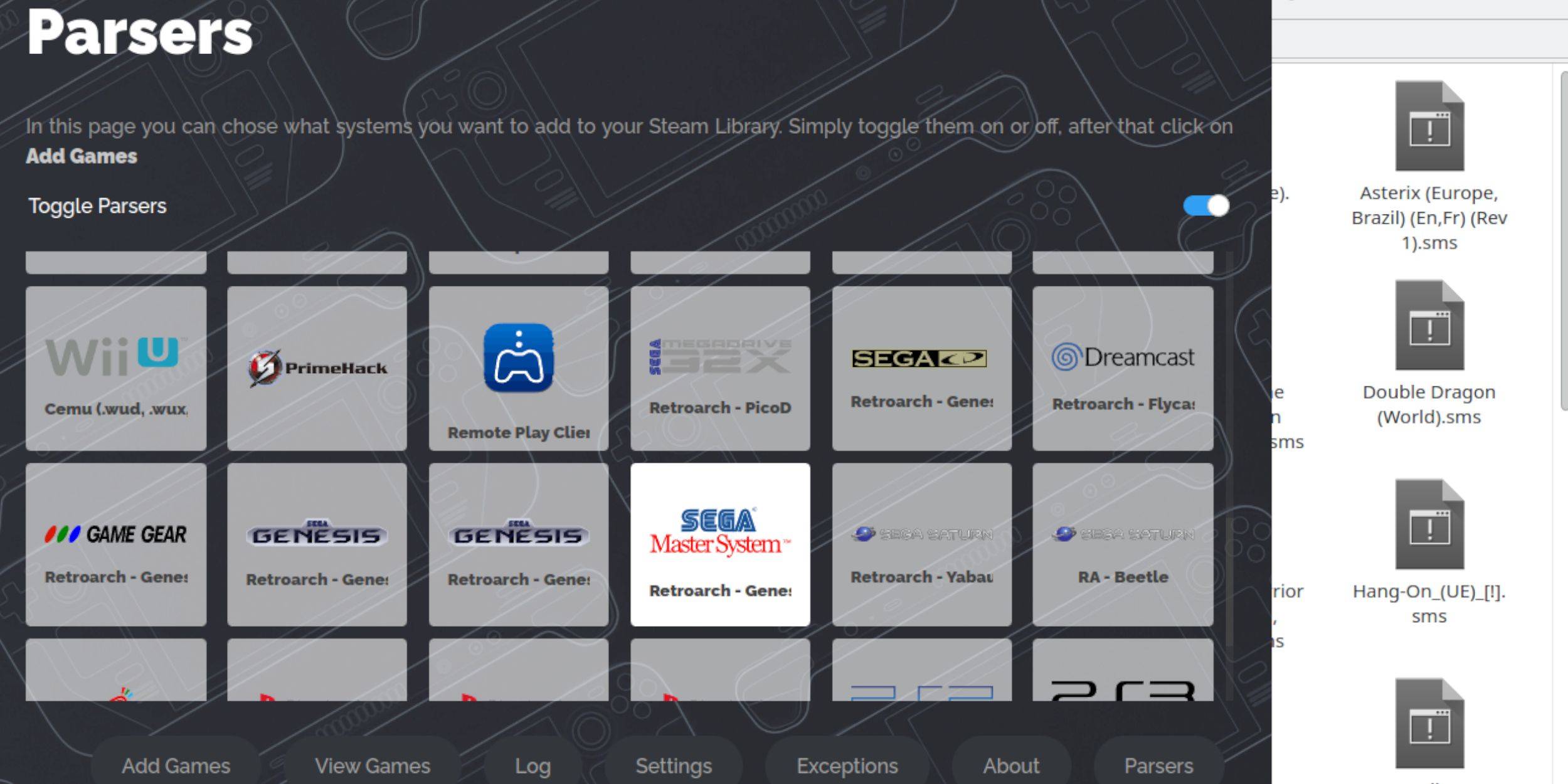
- Abra Emudeck en modo de escritorio.
- Iniciar el administrador de ROM de Steam.
- Siga las indicaciones en pantalla, deshabilitando los analizadores, excepto el sistema maestro SEGA.
- Seleccione "Agregar juegos", luego "analizar".
- Verifique la pantalla de juego y obras de arte, luego "Guardar para Steam".
Arreglar o cargar obras de arte faltantes:
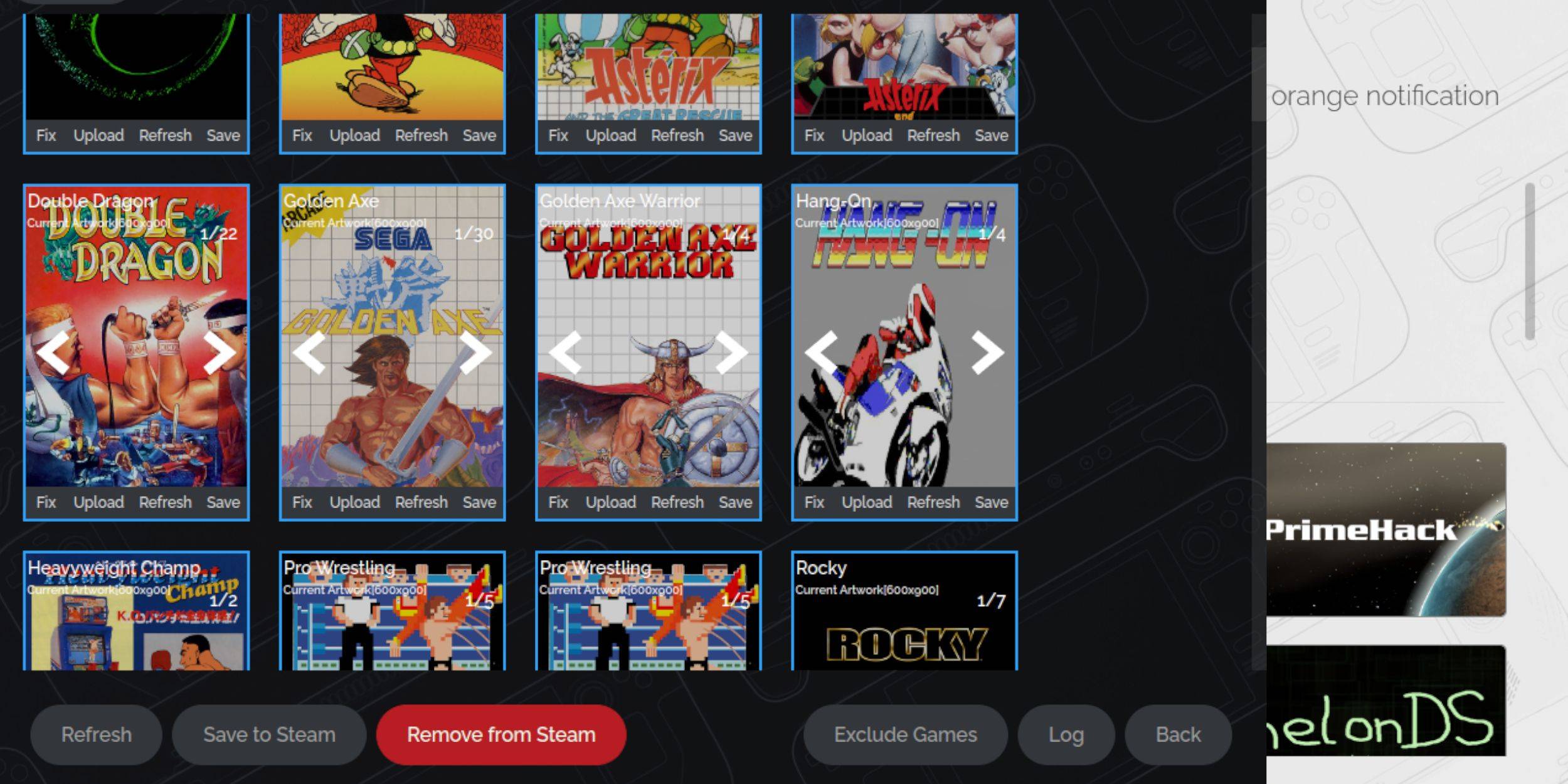
- Use la opción "Fix" en Steam ROM Manager para encontrar automáticamente las obras de arte.
- Para la falta de obras de arte, use "cargar" y seleccione una imagen de la carpeta de imágenes de su mazo de vapor.
Juega (modo de juego):

- Cambiar al modo de juego.
- Abra su biblioteca de vapor.
- Acceda a su colección Sega Master System.
- Seleccione un juego para jugar.
Mejora del rendimiento:
- En el juego (botón QAM), acceda al menú de rendimiento.
- Habilite "Use el perfil de juego", establezca el límite de cuadro a 60 fps y habilite el sombreado de media velocidad.
Instalación del cargador de hojalete:
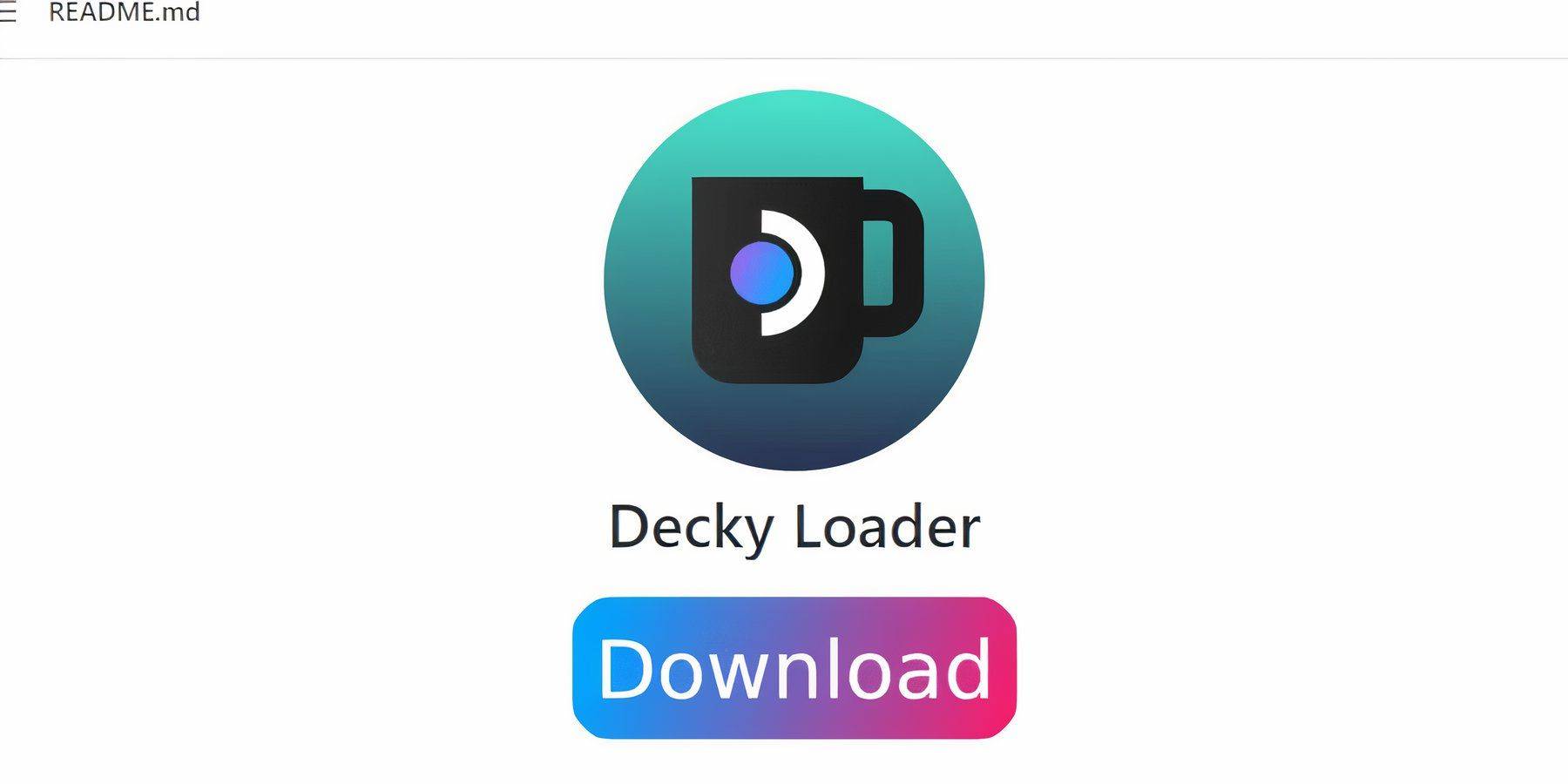
- Cambie al modo de escritorio.
- Descargue Decky Loader desde su página GitHub.
- Ejecute el instalador, eligiendo la instalación recomendada.
- Reiniciar en el modo de juego.
Instalación de herramientas eléctricas:
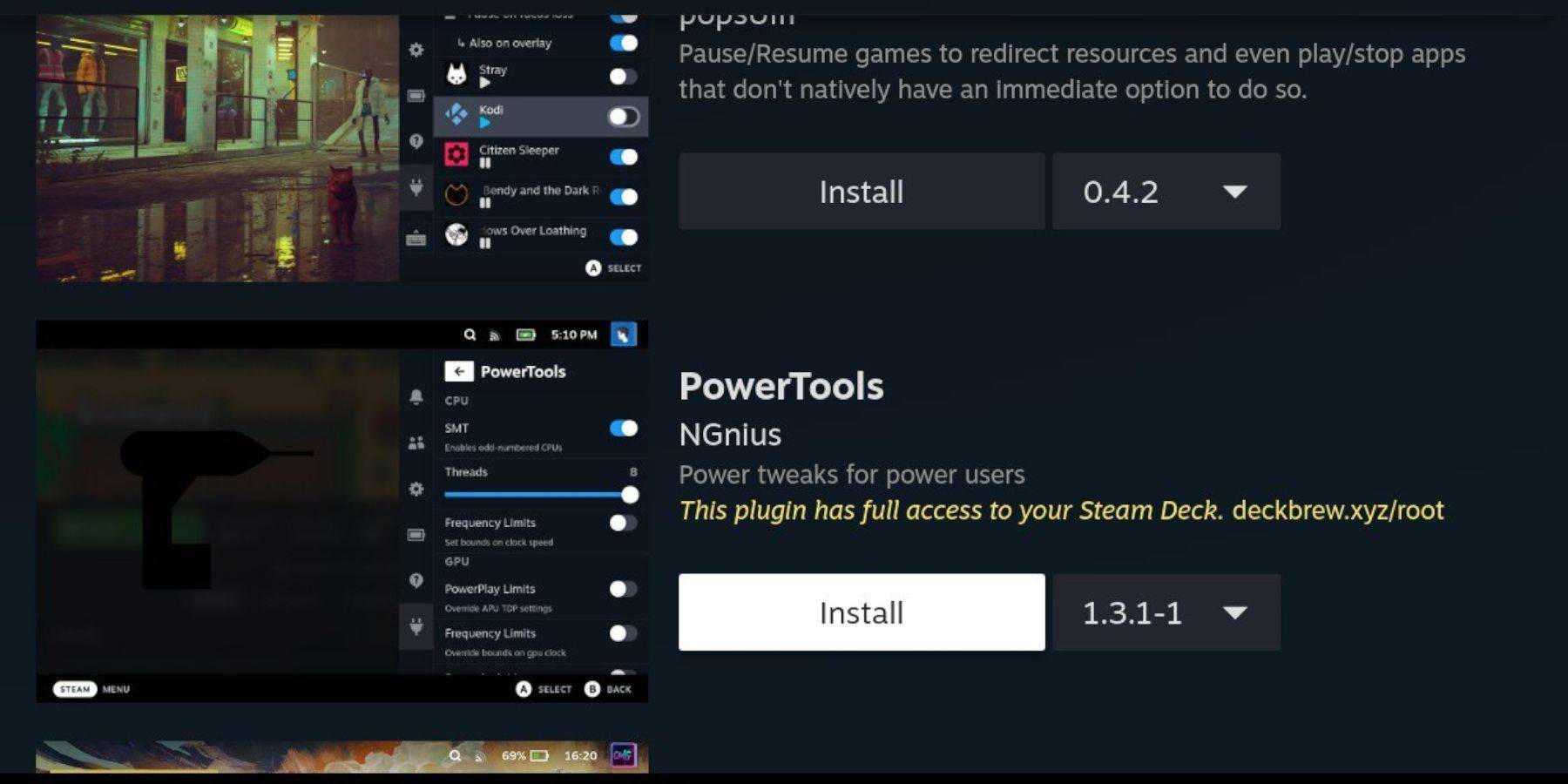
- Acceda al cargador de hojas a través del QAM.
- Vaya a la tienda Decky e instale herramientas eléctricas.
- Configure las herramientas eléctricas (deshabilite SMTS, establezca hilos en 4, ajuste el reloj GPU en el menú de rendimiento).
Fijar cargador de hojalete después de las actualizaciones:
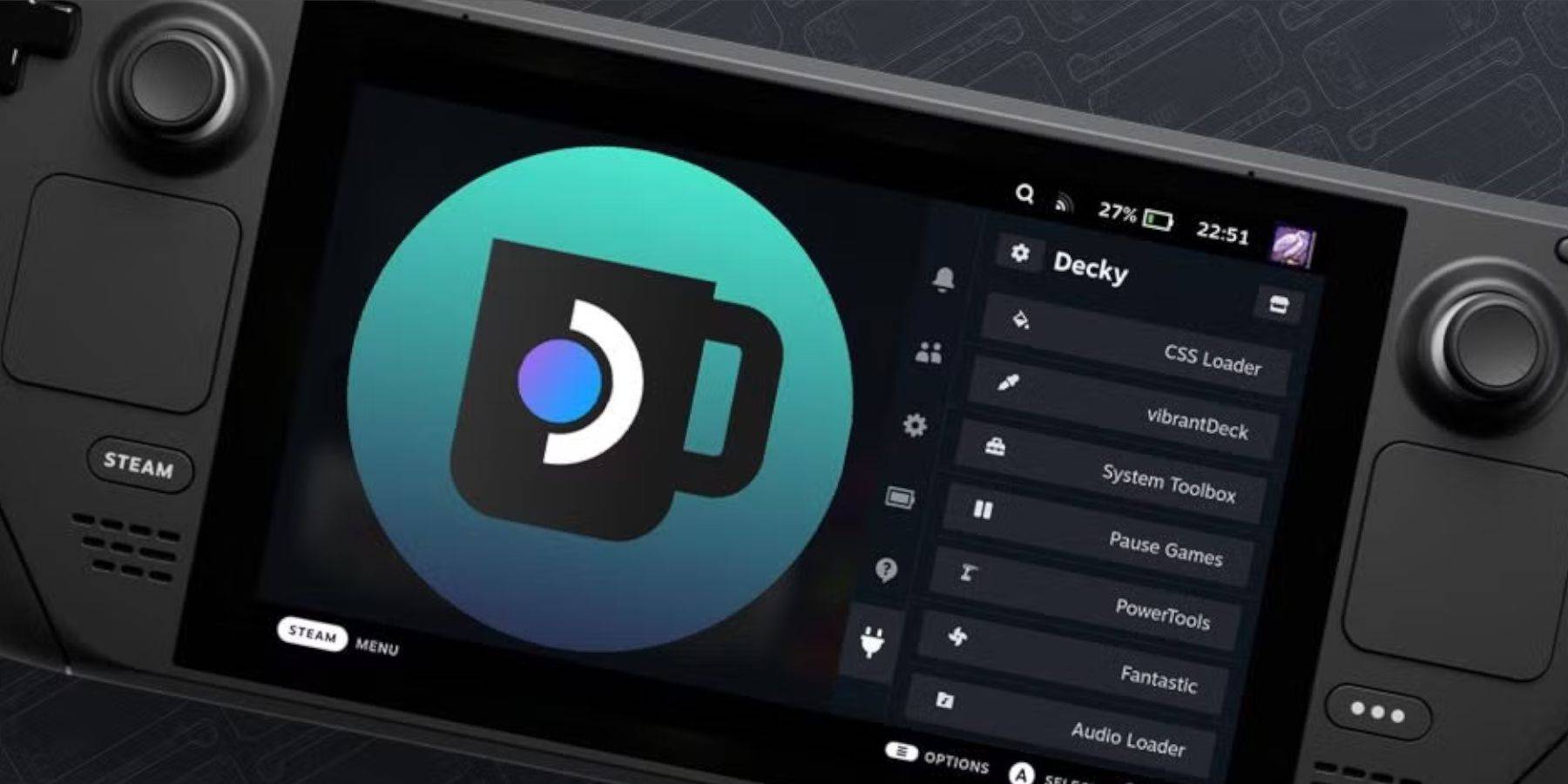
- Cambie al modo de escritorio.
- Vuelva a descargar y ejecute el instalador de cargador de hojalete, seleccionando "Ejecutar".
- Ingrese su pseudo contraseña (cree una si es necesario).
- Reiniciar en el modo de juego.